怎样去掉word中的表格线并保留文字内容
1、首先我们拖动鼠标左键选中表格所有的内容,
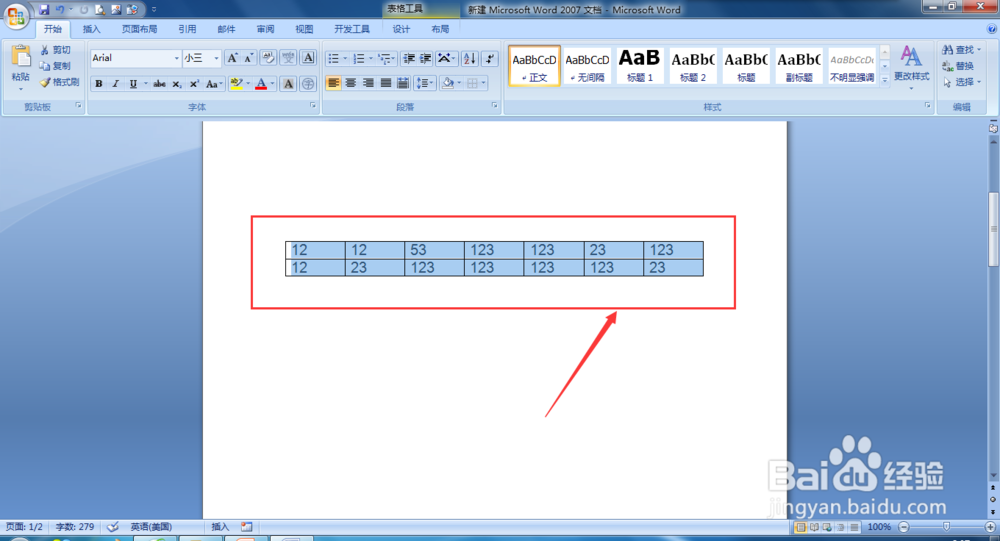
2、然后点击【段落】选项卡中【边框线】右面的小三角,在下拉的菜单中选择【无框线】,
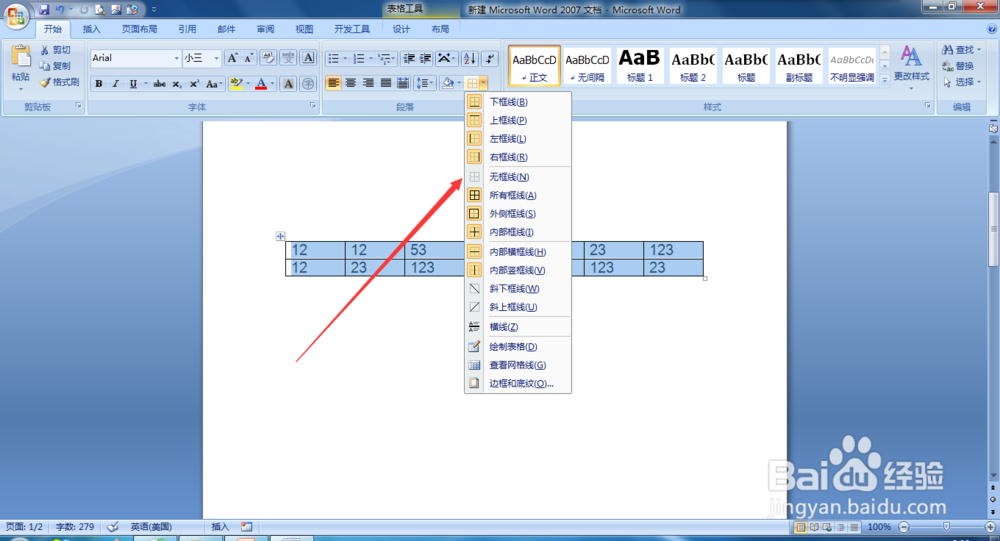
3、这个时候回到word的编辑界面,我们可以看到表格线已经去掉,但是内容留了下来
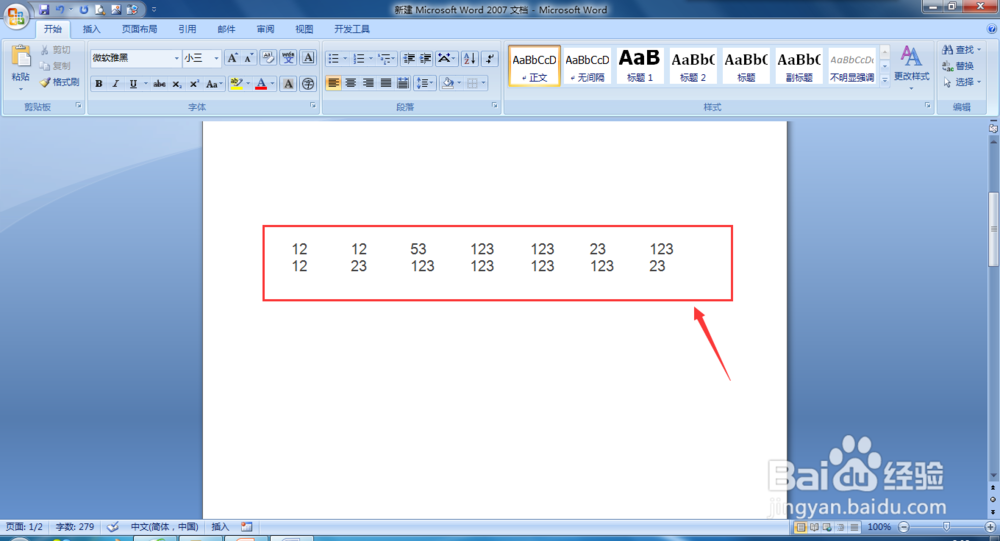
4、总结:
1、选中要删除表格线的表格,
2、在段落选项卡中,选择边框线,下拉菜单中选择无框线
3、然后回到word界面可以看到表格线去除,而内容留了下来
1、这种方法相对麻烦一些,我们先把鼠标左键点击表格任意一格儿,这个时候在工具栏中会出现【设计】选项,我们点击它
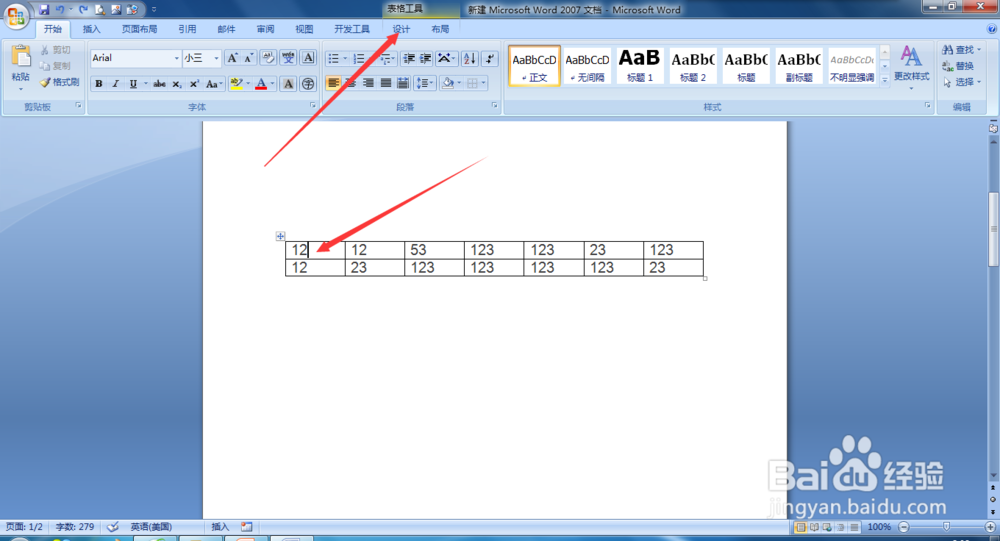
2、然后在最右面的绘图边框选项卡中,我们点击【擦除】命令,
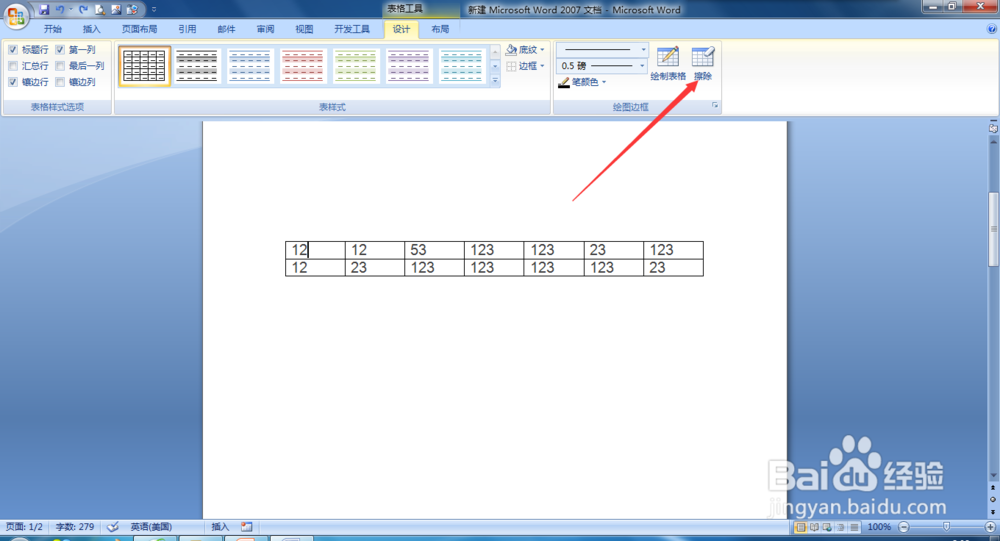
3、然后用鼠标左键,点击要擦除的表格线,这样表格线去除了,而内容留了下来,
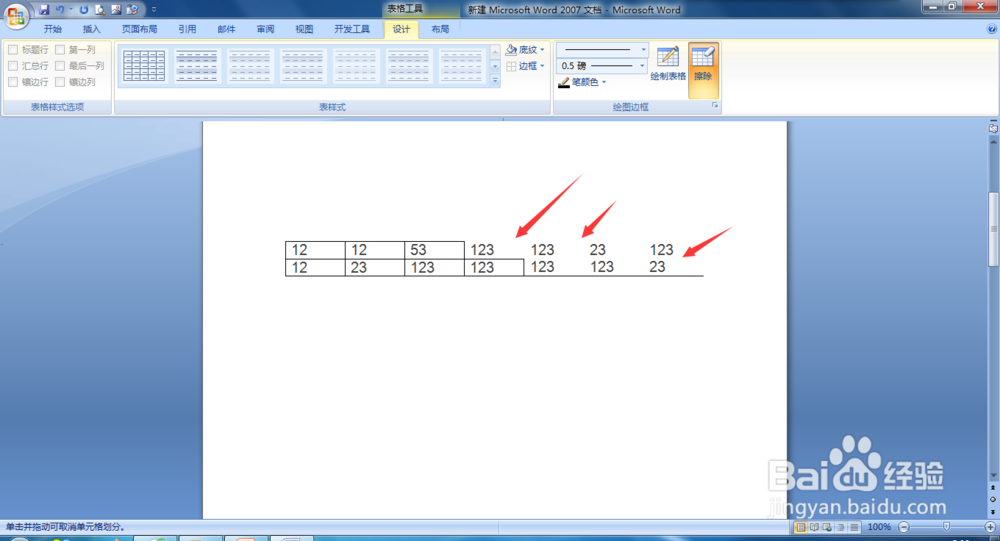
4、总结:
1、把鼠标光标点击到表格中,在工具栏上面会出现设计命令,
2、点击设计命令,然后在最右侧可以看到擦除命令,
3、点击鼠标左键可以用擦除命令删去我们要删去的表格线,
声明:本网站引用、摘录或转载内容仅供网站访问者交流或参考,不代表本站立场,如存在版权或非法内容,请联系站长删除,联系邮箱:site.kefu@qq.com。
阅读量:176
阅读量:161
阅读量:160
阅读量:87
阅读量:126